
PCのiTunesでプレイリストを作成する/編集する/削除する
雰囲気に合ったプレイリスト、テーマに基づいてメディアを並べ替えたプレイリスト、CDに作成する曲をまとめたプレイリストを作成できます。
作成したプレイリストには、その横にこのアイコン ![]() が表示されます。
が表示されます。
選択した条件に基づいて自動的にアップデートされるスマートプレイリストを作成したり、選択した曲と似た曲をライブラリ内から集めたGeniusプレイリストを作成したりすることもできます。
空のプレイリストを作成する
PCのiTunesアプリケーション
 で、「ファイル」メニュー>「新規」>「プレイリスト」と選択します。
で、「ファイル」メニュー>「新規」>「プレイリスト」と選択します。左側のサイドバーの「ミュージックプレイリスト」(または「すべてのプレイリスト」)の下に新しいプレイリストが表示されます。
プレイリストの名前を入力します。
プレイリストに項目を追加する
PCのiTunesアプリケーション
 で、左上にあるポップアップメニューから項目を選択してから、プレイリストに追加できる項目を表示するためのオプションをクリックします。
で、左上にあるポップアップメニューから項目を選択してから、プレイリストに追加できる項目を表示するためのオプションをクリックします。プレイリストに項目を追加するには、以下のいずれかの操作を行います:
iTunesライブラリの任意の場所で、左側のサイドバーにあるプレイリストに項目をドラッグします。
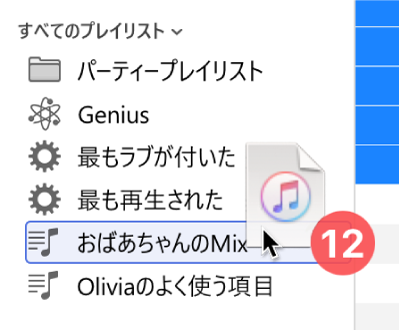
項目を右クリックし、「プレイリストに追加」を選択してプレイリストを選択します。
ヒント: ライブラリに曲を追加することなくプレイリストに曲を追加するには、「編集」メニュー>「環境設定」と選択し、「一般」をクリックして「プレイリストに追加するときに曲をライブラリに追加」の選択を解除します。
項目でプレイリストを作成する
PCのiTunesアプリケーション
 で、左上にあるポップアップメニューから項目を選択してから、プレイリストに追加できる項目を表示するためのオプションをクリックします。
で、左上にあるポップアップメニューから項目を選択してから、プレイリストに追加できる項目を表示するためのオプションをクリックします。項目(1つまたは複数)を右クリックしてから、「プレイリストに追加」>「新規プレイリスト」と選択します。
左側のサイドバーの「ミュージックプレイリスト」(または「すべてのプレイリスト」)の下に新しいプレイリストが表示されます。
プレイリストを編集する
PCのiTunesアプリケーション ![]() で、左側のサイドバーにあるプレイリストを選択して、以下の操作を行います:
で、左側のサイドバーにあるプレイリストを選択して、以下の操作を行います:
PCのiTunesアプリケーション
 で、左側のサイドバーにあるプレイリストを選択します。
で、左側のサイドバーにあるプレイリストを選択します。必要に応じて次の操作を行います:
プレイリストの名前を変更する: ウインドウの上部でプレイリスト名を選択してから、新しい名前を入力します。
項目の順序を変更する: 「表示」メニュー>「表示順序」と選択します。「表示」メニュー>「表示順序」>「プレイリストの順序」と選択すると、項目をドラッグして並べ替えることができます。
項目を削除する: 項目を選択して「Delete」キーを押します。
削除する項目がすでにライブラリにある場合、項目をプレイリストから削除しても、それによって項目がライブラリやストレージデバイスから削除されることはありません。
プレイリストを削除する
プレイリストを削除した場合、そのプレイリストに含まれる項目はライブラリやコンピュータに残ります。
PCのiTunesアプリケーション
 で、以下の操作を行います:
で、以下の操作を行います:左側のサイドバーでプレイリストを選択してから、Deleteキーを押します。
左側のサイドバーでプレイリストを右クリックして、「ライブラリから削除」を選択します。
「削除」をクリックして確認します。
自分が作成したプレイリストのほかにも、Apple Musicの音楽エキスパートが作成したプレイリストがあります。音楽を追加する/ダウンロードするを参照してください。